Cómo tener la versión clásica de hotmail en Outlook - Vuelve al antiguo Hotmail
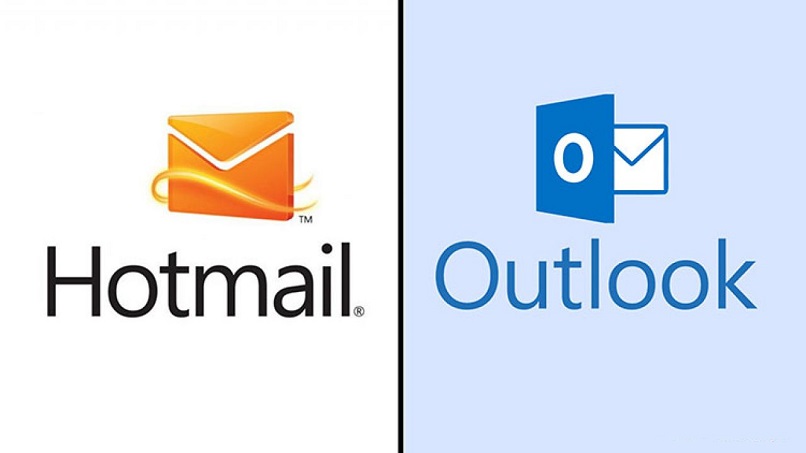
Durante varios años, el servicio de correo electrónico más popular del mundo fue Hotmail. Sin embargo, eso cambió cuando Microsoft decidió sustituirlo por Outlook. Aunque ha pasado casi una década desde entonces, hay muchos que siguen prefiriendo la versión clásica de Hotmail. Aun así, pocos saben que se puede volver al antiguo Hotmail.
https://youtu.be/-YTbVhaySRE
Así es, puedes seguir usando el dominio Hotmail.com en tu correo y la vieja interfaz de la bandeja de entrada; todo mientras sigues teniendo acceso a los servicios completos de Microsoft Outlook con tu cuenta. Aquí te explicamos cómo hacerlo para que no tengas problemas en tu camino de regreso a la versión clásica de Hotmail.
¿Cómo puedo acceder a la versión anterior de Outlook?
Los cambios de interfaz de Outlook han sido bastante controvertidos y han obtenido reacciones diversas por parte de sus usuarios en los últimos años. Lo cierto es que existen muchas quejas sobre la bandeja de entrada del correo, por lo que se ha habilitado una opción para restaurar la versión anterior de Outlook al ingresar en tu correo.
Para ello, debes desactivar la casilla de ‘Probar versión beta’, a la derecha de tu bandeja de entrada, luego de iniciar sesión en tu correo electrónico. Esta opción solo estará disponible temporalmente hasta que la interfaz salga de la fase de prueba y solo para algunos usuarios.
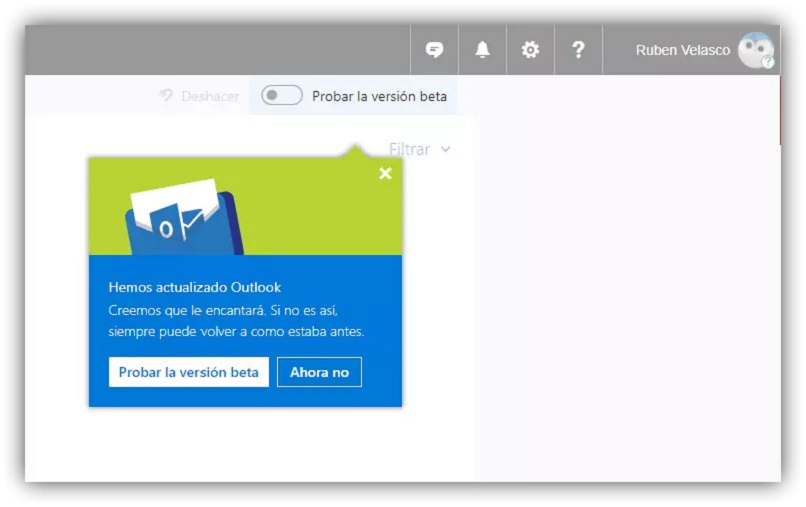
Si la opción aparece en tu bandeja de entrada, debes aprovechar para realizar el cambio lo más pronto posible, antes que sea retirada. Eso hará tu experiencia más cómoda si el nuevo estilo de Outlook no te agrada o te cuesta demasiado adaptarte, pero toma en cuenta que es una solución netamente temporal y eventualmente deberás usar la nueva interfaz. Aunque si quieres un cambio más estable, quizá te interese abrir una cuenta de correo Gmail.
¿Cómo entrar a un correo Hotmail desde Outlook?
A pesar de que en todas sus plataformas Hotmail haya cambiado a Outlook, puedes seguir usando tu correo con dominio Hotmail en la misma página de Outlook sin ningún problema. Sea que quieras acceder desde el navegador o desde la aplicación, puedes seguir los siguientes pasos para entrar a tu correo Hotmail. Si, por el contrario, deseas pasarte al nuevo Outlook, también puedes hacerlo.
En el ordenador
Ingresa desde tu navegador al sitio de Outlook Live y presiona la opción de ‘Iniciar sesión’. Una vez allí, podrás ingresar tu dirección de correo electrónico (sea Outlook o Hotmail) y tu contraseña. Para no tener que ingresar tus datos de inicio de sesión cada vez que vayas al correo, puedes guardar tu contraseña para iniciar sesión automáticamente.
Desde la app de Outlook
Si quieres mantener tu correo organizado desde el celular, puedes descargar la aplicación Microsoft Outlook y sincronizar tu cuenta. Si pulsas en ‘Introducción’, la aplicación te guiará para que agregues tu dirección de correo; pero si quieres hacerlo manualmente, solo debes agregar una cuenta desde la Configuración. Puedes integrar cuentas de Hotmail, Outlook y hasta de Gmail.
¿Qué configuraciones debo mantener para ver el antiguo Outlook?
Ahora bien, si quieres mantenerte en Outlook, hay algunos trucos que puedes usar en tu bandeja de entrada más cómoda y clásica, incluso después que haya desaparecido la casilla de ‘versión beta’.
Para ello, debes configurar el aspecto de tu bandeja de entrada desde tu cuenta de Outlook. Eso lo harás desde la opción de Configuración en la barra de herramientas superior, identificada como un ícono de engranaje. Desde allí puedes acceder a cualquier parte de la configuración y el diseño de la bandeja.

Vista previa
Para ajustar esta opción, que te muestra un texto de vista previa al lado de cada mensaje, debes seleccionar ‘Ver toda la configuración de Outlook’ y, bajo la sección ‘Diseño’, ubicar la opción para desactivar esta funcionalidad.
Panel de lectura
Lo siguiente que debes desactivar para tener un estilo más clásico en tu bandeja de entrada es el panel de lectura. Esto removerá el espacio a un lado de la lista de mensajes que muestra el contenido del correo seleccionado.
Densidad de pantalla
Por último, selecciona la densidad de pantalla compacta y verás a tu bandeja recibir un dramático cambio de apariencia que te recordará a la versión antigua de Outlook, con una lista de mensajes más sencilla y cómoda de usar.



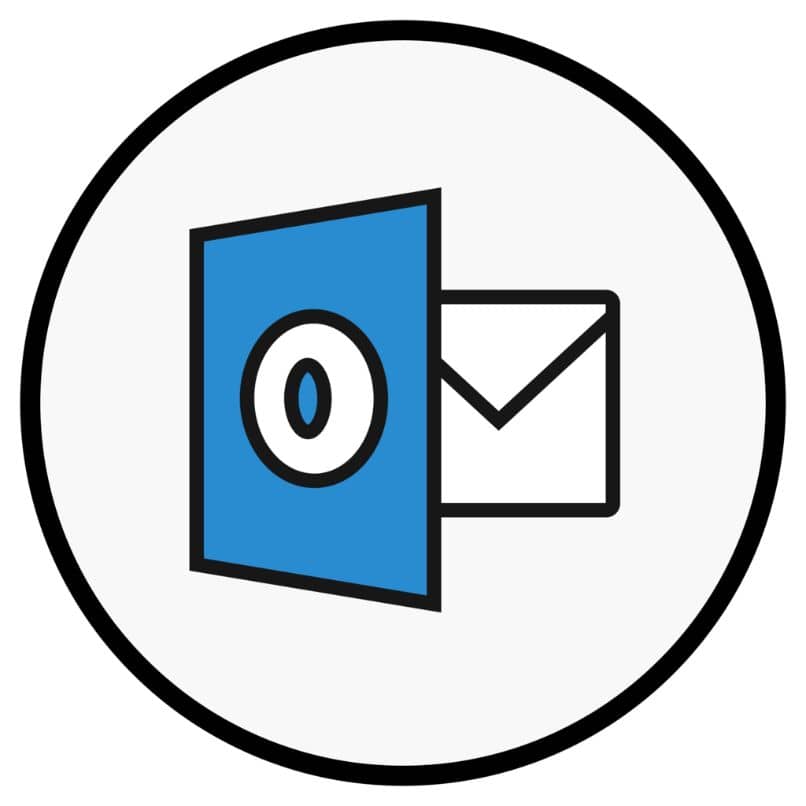


_1032.jpg)